Apžvelgėme keletą „Mac“ skirtų šliuzo programųmėnesį, iš kurių verta paminėti „Screensavery“ ir „Screensaver + Free“. Spynų ekranai gali būti ne itin populiari sąvoka, kai kalbama apie darbalaukio sistemą ar net „Mac“, Ekrano skliautas yra „Mac“ programa, kurios vertė yra 4 USD.99, esančių „Mac App Store“ parduotuvėje, būtinai pakeisite savo mintis. Jis yra kuo arčiau užrakto ekrano, kurį esate įpratę matyti išmaniesiems telefonams. Programa leidžia užrakinti ir atrakinti ekraną arba piešiant piešinį, arba naudojant valdymo bloką, kad įvestumėte į skliautą primenančio užrakto derinį. Be to, tai leidžia pridėti sistemos informaciją prie užrakinimo ekrano, fotografuoti kiekvieną kartą, kai kas nors įveda neteisingą slaptažodį, ir tinkinti kiekvieną norimos temos dalį.
Ekrano skliautas prideda spynos piktogramą meniu juostoje,kurį galite spustelėti norėdami pereiti prie programos nuostatų ir nustatyti slaptažodį. Neįmanoma nustatyti nubraižomo slaptažodžio. Jį nupiešti galite naudodami pelę. Patalpų slaptažodžio nustatymas yra daug sudėtingesnis. Jei norite atrakinti ekraną, turite turėti „trackpad“ („Mac Book“) arba „Apple Magic Trackpad“. Norėdami ją pakabinti, pirmiausia turėtumėte įsitikinti, kad programa nėra nustatyta paleisti prisijungiant ar užsiblokuoti paleidžiant. Tada galite nustatyti skliauto derinį iš Saugumas skirtukas nuostatose. Bus atlikti trys posūkiai, o posūkių laipsnis bus apibrėžtas išskleidžiamajame meniu, kai patikrinsite Įgalinti skliauto užraktą variantas. Jei negalite įvesti saugyklos slaptažodžio, galite iš naujo paleisti sistemą. Turėsite praktikuoti tokio tipo slaptažodį, todėl geriausia neleisti programai paleisti nuo prisijungimo, kol nepaleisite jos.
Norėdami įgalinti programą fotografuoti ekrano kopijas arba įrašyti, kas bando atrakinti jūsų sistemą, pažymėkite vieną arba abu Įgalinti momentinius vaizdus ir Įgalinti vaizdo įrašus parinktis ir apibrėžkite, kur turėtų būti išsaugoti vaizdo įrašai ir nuotraukos.

Norėdami tinkinti fono paveikslėlį, rodomą užrakinant ekraną, eikite į Išvaizda skirtuką nuostatose ir pasirinkite vaizdą. Panašu, kad programa nepalaiko GIF formato, tačiau PNG ir JPG veikia puikiai. Nuo Išvaizda skirtuką, taip pat galite pridėti valdiklių, kurie bus rodomi jūsų užrakinimo ekrane. „Combo Lock“ pamoka parodo, kaip įvesti slaptažodžius, kai įjungta „lockscren“. Geriausia patikrinti šią parinktį, kai tik laukiate slaptažodžio. Nuo Generolas skirtuką, pasirinkite neveikimo laiką, dėl kurio turėtų būti suaktyvintas užrakto ekranas.
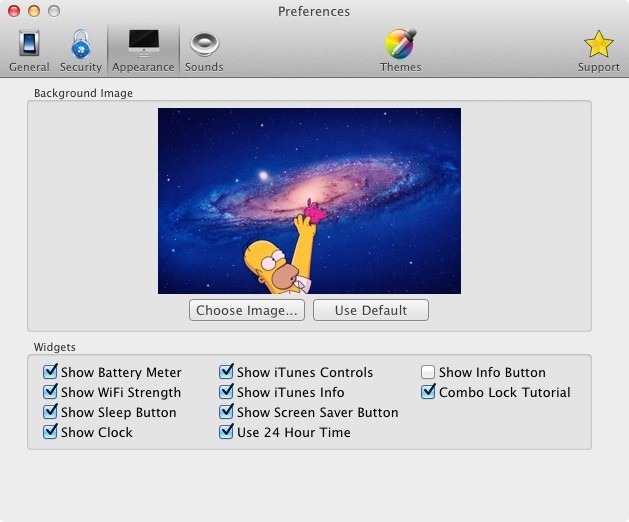
Norėdami peržiūrėti užrakinimo ekraną, spustelėkite meniu juostoje esančią užrakto piktogramą ir pasirinkite Užrakink dabar arba paspauskite „Command“ + L, kad užrakintumėte ekraną.
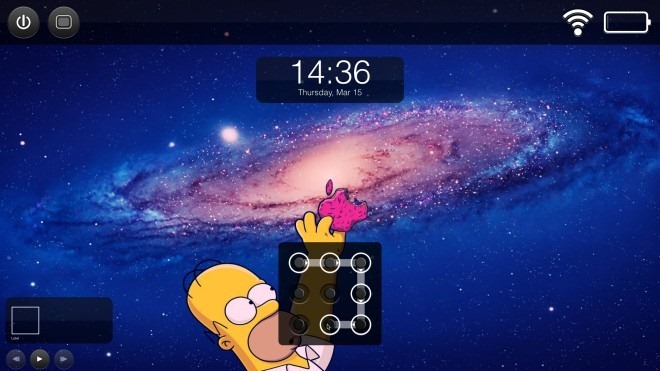
Norėdami peržiūrėti sąrašą, kiek kartų kažkas bandė ir nepavyko pasiekti jūsų sistemos, meniu juostoje spustelėkite programos piktogramą ir pasirinkite Įsibrovėlių žurnalas… Norėdami tinkinti temą, pasirinkite Temų dizaineris iš meniu juostos parinkčių. Apskritai, programa yra nepaprastai nuostabi ir verta savo kainos etiketės. „Mac“ yra keletas užrakinimo ekrano programų, ir tai tikrai yra stiprus varžovas.
Gaukite „Ekrano saugyklą“ iš „Mac App Store“













Komentarai